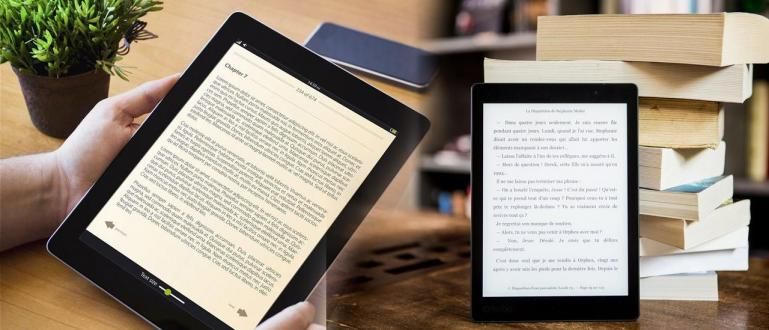உங்கள் விரலால் தட்டச்சு செய்ய முடியுமா? ரிலாக்ஸ், உங்கள் பிசி அல்லது லேப்டாப்பில் ஆடியோவை டெக்ஸ்ட் ஆக மாற்றுவது எப்படி என்று Jaka உங்களுக்குச் சொல்லும். எழுத்தில் நேரடியாக மூலதனம் பேசுவது!
அதிகரித்து வரும் பிஸியான கால அட்டவணையின் காரணமாக, ஒரு விருந்தில் கலந்து கொள்ளும்போது சில சமயங்களில் நாம் சோர்வடைந்து விடுவோம் சந்தித்தல் அல்லது கல்லூரி வகுப்புகள். இறுதியில், நடந்த உரையாடலைப் பதிவுசெய்து, ஓய்வெடுத்த பிறகு அதை மீண்டும் கேட்பதுதான் தீர்வு.
ஆனால் சில நேரங்களில் ஒரு நிபந்தனையின் காரணமாக, நாம் அதை சுருக்கமாகச் சொல்ல வேண்டிய கட்டாயத்தில் இருக்கிறோம் மீண்டும் எழுது ஒரு காகிதத்தில். இது நிச்சயமாக மிகவும் சோர்வாக இருக்கிறது, இல்லையா?
அப்படியானால், ஜக்காவின் வழியைப் பின்பற்ற ஏன் முயற்சி செய்யக்கூடாது? உங்கள் கணினி அல்லது மடிக்கணினியில் ஆடியோவை உரையாக மாற்றுவது எப்படி என்பது பற்றிய கட்டுரையை இந்த நேரத்தில் Jaka உருவாக்கும்!
ஆடியோவை உரையாக மாற்றுவது எப்படி
தட்டச்சு நடவடிக்கைகளிலிருந்து மனிதர்களை ஒருபோதும் பிரிக்க முடியாது, மேலும் நீங்கள் பல்வேறு நுணுக்கங்களை ஒவ்வொன்றாகக் கற்றுக்கொள்ளலாம். MS Word இல் சிவப்பு கோட்டை எவ்வாறு அகற்றுவது.
உங்கள் விரல்களால் தட்டச்சு செய்வதில் சோர்வாக இருப்பவர்களுக்கு, பிசி அல்லது மடிக்கணினியில் ஆடியோ அல்லது ஒலியைப் பயன்படுத்தி எப்படி தட்டச்சு செய்வது என்பதை Jaka உங்களுக்குக் கற்றுக்கொடுக்கும். தந்திரம் ஆடியோவை உரை அம்சமாக மாற்றுவது. இதோ மேலும்!
ஆப்ஸ் மூலம் ஆடியோவை உரையாக மாற்றவும்
தொடங்குவதற்கு முன், ஜக்கா முதலில் கருத்தை உங்களுக்குச் சொல்வார். இங்கே Jaka இரண்டு பயன்பாடுகளைப் பயன்படுத்துகிறது, அதாவது: Google Web Speech API மற்றும் மெய்நிகர் ஆடியோ கேபிள்.
Google இன் Web Speech API என்பது ஒரு பயன்பாடாகும் குரலை மாற்ற முடியும் இருந்து ஒலிவாங்கி (கேட்டது) ஒரு உரையாக. மெய்நிகர் ஆடியோ கேபிள் திறன் கொண்ட ஒரு பயன்பாடாகும் ஒலி அனுப்ப ஒரு பயன்பாட்டிலிருந்து மற்றொன்றுக்கு.
கருத்து எளிமையானது. இங்கே ApkVenue ஒரு சவுண்ட் பிளேயர் பயன்பாட்டை இயக்கும் குரல் அனுப்ப விர்ச்சுவல் ஆடியோ கேபிள் வழியாக Google இன் Web Speech API பயன்பாட்டிற்கு. பிறகு இந்தோனேசிய மொழியில் பார்க்கலாம்.
மேலும் கவலைப்படாமல், உங்கள் குரலைப் பயன்படுத்தி பிசி அல்லது லேப்டாப்பில் தட்டச்சு செய்வது எப்படி என்பதற்கான வழிகாட்டி இங்கே!
படி 1: முதலில், என்று அழைக்கப்படும் பயன்பாட்டைப் பதிவிறக்குவதன் மூலம் தொடங்கவும் மெய்நிகர் ஆடியோ கேபிள், அது உடனடியாக நிறுவப்பட்டால். கீழே உள்ள இணைப்பில் பதிவிறக்கம் செய்யலாம்.
விர்ச்சுவல் ஆடியோ கேபிளைப் பதிவிறக்க கிளிக் செய்யவும்
படி 2: உங்களிடம் இருந்தால், கீழ் வலது மூலையில் உள்ள கருவிப்பட்டியைப் பார்க்கவும், வலது கிளிக் செய்யவும் "பேச்சாளர்". அதன் பிறகு, கிளிக் செய்யவும் "பிளேபேக் சாதனங்கள்".

அப்படியானால், வலது கிளிக் செய்யவும் "வரிசை 1", பின்னர் கிளிக் செய்யவும் "இயல்புநிலை சாதனமாக அமை".

படி - 3: தயவு செய்து எந்த சவுண்ட் பிளேயர் பயன்பாட்டிற்கும் செல்லவும், அது Windows Media Player அல்லது YouTube அல்லது எதுவாக இருந்தாலும் சரி.
அதன் பிறகு, உங்கள் அடுத்த பணி மியூசிக் பிளேயரை இயக்கவும் தி. உண்மையில், எதிர்காலத்தில், உங்கள் ஸ்பீக்கரில் ஒலி வெளிவராது. இது ஒரு பொருட்டல்ல, ஏனென்றால் விர்ச்சுவல் ஆடியோ கேபிள் பயன்பாடு இப்படித்தான் செயல்படுகிறது.
படி - 4: அதன் பிறகு, தளப் பக்கத்திற்குச் செல்லவும் Google Web Speech API, பின்னர் படத்தின் மீது கிளிக் செய்யவும் "மைக்ரோஃபோன்". முடிந்தது, அதிகமாகவோ அல்லது குறைவாகவோ முடிவு போன்றது கீழே உள்ள படம்.

விண்டோஸில் இருந்து உதவி பயன்பாட்டைப் பயன்படுத்தி ஆடியோவை உரையாக மாற்றுவது எப்படி. தேவைக்கேற்ப இந்தோனேசிய அல்லது பிற மொழிகளில் விளையாடலாம். எப்படி? மிகவும் எளிதானது அல்லவா?
விண்டோஸ் பேச்சு அங்கீகாரத்துடன் ஆடியோவை உரையாக மாற்றவும்
மேலே உள்ள முறை மிகவும் சிக்கலானது என்று நீங்கள் நினைக்கலாம், ஏனெனில் இது முதலில் நிறுவப்பட வேண்டிய பயன்பாட்டைப் பயன்படுத்துகிறது, எனவே கவலைப்பட வேண்டாம். உங்கள் Windows PC அல்லது லேப்டாப்பில் ஏற்கனவே கிடைக்கும் Windows Speech Recognitionஐயும் நீங்கள் பயன்படுத்தலாம்.
இது தான், இந்த முறை விண்டோஸ் 10 இல் மட்டுமே உகந்ததாக செயல்படும், ஆம், கும்பல்! உங்களில் இன்னும் 10க்குக் கீழே Windows OS ஐப் பயன்படுத்துபவர்களுக்கு, நீங்கள் உடனடியாக மேம்படுத்த வேண்டும் விண்டோஸ் 10.
மேலும் கவலைப்படாமல், Windows Speech Recognition மூலம் உங்கள் குரலைப் பயன்படுத்தி PC அல்லது லேப்டாப்பில் தட்டச்சு செய்வது எப்படி என்பதற்கான வழிகாட்டி இங்கே!
படி 1: முதலில், இது உங்கள் பிசி அல்லது லேப்டாப்பில் நிறுவப்பட்டுள்ளதா என்பதை உறுதிப்படுத்திக் கொள்ளுங்கள் ஒலிவாங்கி அல்லது ஹெட்செட். இந்த ரெக்கார்டிங் சாதனம் இல்லாமல், உங்கள் குரலை உரையாக மாற்ற நிச்சயமாக உங்களால் பதிவு செய்ய முடியாது, இல்லையா?
படி 2: அதன் பிறகு, விருப்பங்களுக்குச் செல்லவும் பேச்சு அங்கீகாரம். சிக்கலானதாக இருப்பதற்குப் பதிலாக, நீங்கள் நேரடியாக தேடல் புலத்தில் தட்டச்சு செய்யலாம்.

புகைப்பட ஆதாரம்: sea.pcmag.com
படி - 3: இது திறக்கும் போது, உங்களுக்கு பல விருப்பங்கள் வழங்கப்படும். தேர்வு பேச்சு அங்கீகாரத்தைத் தொடங்கவும். பின்னர் உங்கள் குரலை விரிவாக அறியும் வரை நீங்கள் பயன்படுத்தும் மைக்ரோஃபோனை அளவீடு செய்வீர்கள்.
படி - 4: அதன் பிறகு, விருப்பத்தை இயக்கவும் ஆவண மதிப்பாய்வை இயக்கு, இது உங்கள் பிசி அல்லது லேப்டாப் உங்கள் குரலை அடையாளம் கண்டு உரையாக மாற்ற உதவும்.

புகைப்பட ஆதாரம்: sea.pcmag.com
படி - 5: அதன் பிறகு, விருப்பத்தை இயக்கவும் குரல் செயல்படுத்தும் பயன்முறையைப் பயன்படுத்தவும், இது உங்கள் பிசி அல்லது லேப்டாப் உங்கள் குரலை நன்றாக அடையாளம் காண உதவும்.

புகைப்பட ஆதாரம்: sea.pcmag.com
படி - 6: இறுதியாக, விருப்பத்தை டிக் செய்யவும் தொடக்கத்தில் பேச்சு அங்கீகாரத்தை இயக்கவும். உங்கள் பிசி அல்லது மடிக்கணினி இயக்கப்பட்டிருக்கும் போது, பின்னர் பேச்சு அங்கீகாரம் உடனடியாக தோன்றும்.

புகைப்பட ஆதாரம்: sea.pcmag.com
முடிந்தது! மைக்ரோசாஃப்ட் வேர்ட் போன்ற எந்த தளத்திலும் இதை முயற்சி செய்யலாம். நீங்கள் படிக்கக்கூடிய Android இல் குரல் மூலமாகவும் தட்டச்சு செய்யலாம் ஜக்கா எழுதிய கட்டுரையில்.
பிசி அல்லது லேப்டாப்பில் ஆடியோவை டெக்ஸ்ட் ஆக மாற்றுவது எப்படி என்று வழிகாட்டியாக இருந்தது. மிகவும் எளிதானது, இல்லையா?
பற்றிய கட்டுரைகளையும் படியுங்கள் தொழில்நுட்ப ஹேக் அல்லது பிற சுவாரஸ்யமான கட்டுரைகள் திப்தியா.